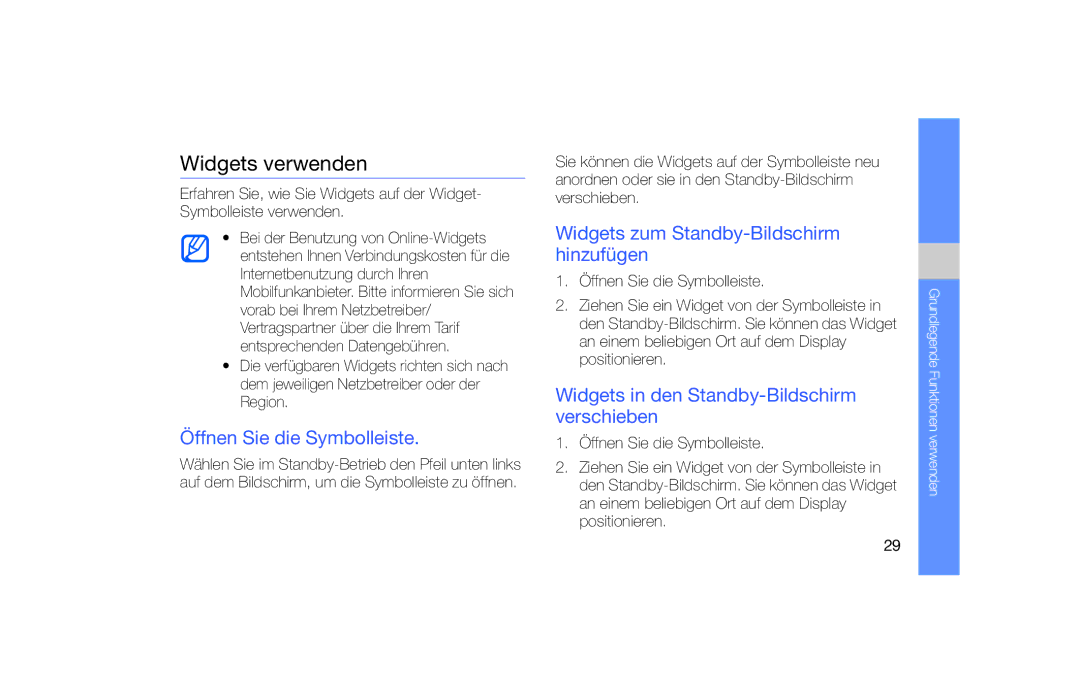Widgets verwenden
Erfahren Sie, wie Sie Widgets auf der Widget- Symbolleiste verwenden.
•Bei der Benutzung von
•Die verfügbaren Widgets richten sich nach dem jeweiligen Netzbetreiber oder der Region.
Öffnen Sie die Symbolleiste.
Wählen Sie im
Sie können die Widgets auf der Symbolleiste neu anordnen oder sie in den
Widgets zum Standby-Bildschirm hinzufügen
1.Öffnen Sie die Symbolleiste.
2.Ziehen Sie ein Widget von der Symbolleiste in den
Widgets in den Standby-Bildschirm verschieben
1.Öffnen Sie die Symbolleiste.
2.Ziehen Sie ein Widget von der Symbolleiste in den
Grundlegende Funktionen verwenden
29